Jak otáčet text v buňkách v aplikaci Excel

Pokud máte tabulku, kde je text ve vašich hlavičkách sloupců (ne nadpisy řádků) je delší než text ve sloupcích a tam jsou spousty sloupců, můžete otočit text ve vašich záhlavích tak, aby se sloupce zúžily.
POZNÁMKA: Pro ilustraci této funkce jsme použili program Excel 2013.
Také vám dovolí vložit více sloupců dat menší oblast. Chcete-li otočit text v buňkách, nejprve zvýrazněte buňky, které obsahují text, který chcete otáčet. Ujistěte se, že karta "Domov" je aktivní a klepněte na tlačítko "Orientace" v části "Zarovnání" na kartě Domů (tlačítko se šikmým textem). Vyberte možnost otočení textu. Ikony nalevo od voleb ukazují, jakým způsobem se text bude otáčet
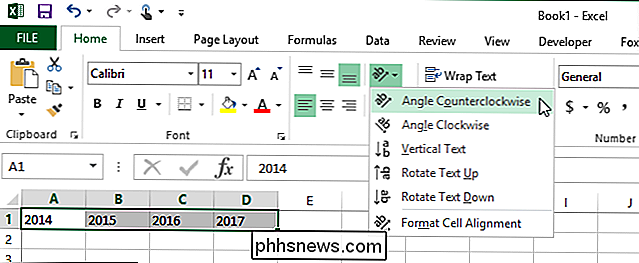
Text se ve vybraných buňkách otočí ve zvoleném směru
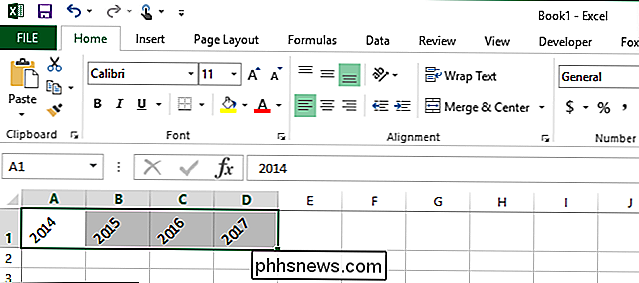
Pro jemnější doladění při otáčení textu zvýrazněte buňky obsahující text, který chcete otáčet, a klikněte na tlačítko "Nastavení nastavení" v pravém dolním rohu oddílu "Zarovnání" na kartě Domů.
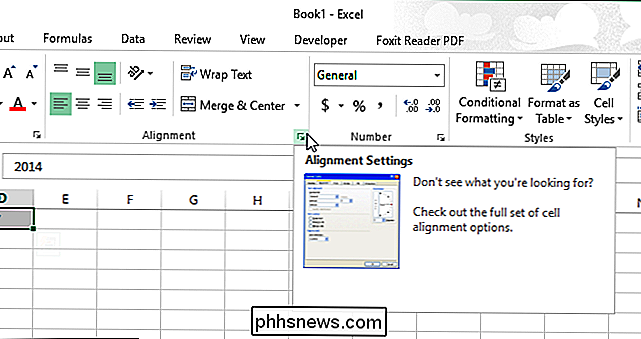
Zobrazí se dialogové okno "Formát buňky". Karta "Zarovnání" se automaticky zobrazí. Chcete-li text otáčet, klepněte na libovolný bod podél polkruhu v poli "Orientace". Počet stupňů rotace se zobrazí v poli "Degrees". Pokud znáte konkrétní počet stupňů, které chcete text otočit, zadejte číslo přímo do pole "Degrees" nebo pomocí tlačítek se šipkami pro výběr čísla.
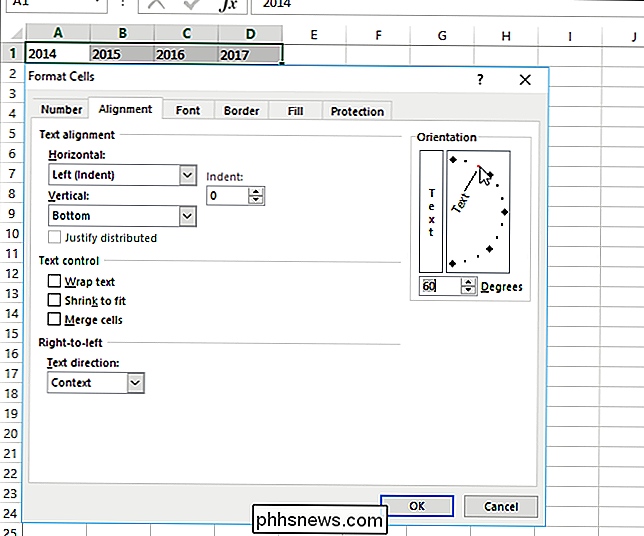
Pokud chcete, aby byl text vertikální buňka (každá znaková značka zaujme jeden řádek), klikněte na políčko vlevo od pole polkruhového úhlu v poli "Orientace", ale (rámeček se slovem "Text" ve vertikálním formátu). Tlačítko zbarví černě, aby se ukázalo, že je tato volba zapnutá a váš text bude vypadat jako první buňka na obrázku níže, jakmile kliknete na tlačítko "OK" v dialogovém okně "Formát buňky".
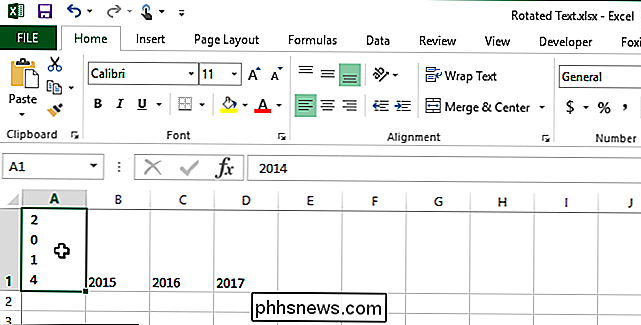
Chcete-li obrátit rotaci textu a zobrazte jej normálně, jednoduše se přesuňte na kartu "Zarovnání" v dialogovém okně "Formát buňky" a do pole "Degrees" zadejte "0" (to je nula, nikoliv písmeno "O"). Chcete-li obrátit vertikální text, jednoduše klikněte na vertikální textové tlačítko na kartě Zarovnání, takže tlačítko není černé.

Jak hrát hry PlayStation 4 na PC nebo Mac s dálkovým přehráváním
PlayStation 4 od společnosti Sony nyní může přenášet hry na počítače se systémem Windows a Mac s funkcí Remote Play. To znamená, že můžete hrát své hry přímo na vašem PC nebo notebooku, aniž byste museli používat televizní přijímač, když jej váš manžel nebo spolubydlící chcete použít. Vzdálené přehrávání není zcela nové, protože vždy pracovalo s některými zařízeními Sony a můžete použijte jej k neoficiálnímu streamování PS4 her na libovolné zařízení Android.

Jak zastavit iPhone z nahrávání vašich častých umístění
Může to být trochu zneklidňující, když váš iPhone zřejmě zná svou rutinu, jako má ESP. Tato informace se často zobrazuje jako upozornění, například když se dostanete do vašeho vozu a váš telefon vám poskytuje dopravní podmínky na cestě k cíli. SOUVISEJÍCÍ: Historie polohy Google stále zaznamenává každý váš pohyb Otázka je to, jak váš iPhone ví, kam jedete?


